เทคโนโลยีการเข้ารหัสของ Microsoft สำหรับ Windows คือรู้จักกันในนาม Bitlocker เป็นเทคโนโลยีที่ยอดเยี่ยมที่เมื่อใช้กับพาร์ติชันสามารถปกป้องความเป็นส่วนตัวของคุณ อย่างไรก็ตามหากคุณใช้ Linux ร่วมกับ Windows คุณอาจผิดหวังที่รู้ว่าไม่มีการสนับสนุนสำหรับ Bitlocker พาร์ติชั่นนอกกรอบบนระบบปฏิบัติการ Linux ที่ทันสมัยที่สุด แต่ถ้าคุณต้องการเข้าถึงพาร์ติชัน Windows Bitlocker ใน Linux คุณต้องใช้เครื่องมือ Dislocker ของ บริษัท อื่น
ติดตั้ง Dislocker บน Linux
Dislocker ไม่ได้ติดตั้งล่วงหน้าในการแจกจ่าย Linux ใด ๆ ดังนั้นก่อนที่เราจะเข้าสู่การใช้ซอฟต์แวร์นี้เราจะต้องสาธิตวิธีการติดตั้ง
ในการติดตั้งซอฟต์แวร์ Dislocker บน Linux ให้เปิดหน้าต่างเทอร์มินัลโดยกด Ctrl + Alt + T หรือ Ctrl + Shift + T บนแป้นพิมพ์ จากนั้นทำตามคำแนะนำที่บรรทัดด้านล่างซึ่งตรงกับระบบปฏิบัติการ Linux ของคุณ
อูบุนตู
sudo apt install dislocker
Debian
sudo apt-get install dislocker
Arch Linux
หากคุณใช้ Arch Linux และต้องการใช้ปิดการใช้งานคุณต้องติดตั้งซอฟต์แวร์โดยตรงจาก Arch Linux User Repository (AUR) ในการเริ่มต้นกระบวนการติดตั้งให้ติดตั้งแพ็คเกจ Git และ Base-devel โดยใช้ Pacman คำสั่ง
sudo pacman -S git base-devel
หลังจากติดตั้งแพคเกจเสร็จแล้วให้ใช้คำสั่ง Git เพื่อดาวน์โหลดตัวช่วย Trizen AUR และติดตั้ง Trizen จะทำการตั้งค่า Dislocker ให้ตรงไปตรงมามากขึ้นเนื่องจากมันจะทำการรวบรวมและติดตั้งการพึ่งพาทั้งหมดโดยอัตโนมัติ
git clone https://aur.archlinux.org/trizen.git
เมื่อดาวน์โหลดไฟล์เสร็จแล้วให้ใช้ ซีดี คำสั่งเพื่อย้ายเซสชันเทอร์มินัลลงในไดเรกทอรี“ trizen”
cd trizen
รวบรวมแอป Trizen ด้วย makepkg คำสั่ง
makepkg -sri
เมื่อติดตั้ง Trizen บนระบบ Arch Linux ของคุณคุณสามารถใช้มันเพื่อติดตั้งแอพพลิเคชั่น Dislocker
trizen -S dislocker
Fedora
sudo dnf install dislocker
OpenSUSE
Dislocker ไม่สามารถใช้งานได้กับผู้ใช้บน OpenSUSE Linux เศร้า หากคุณต้องการติดตั้งแอปให้พิจารณาดาวน์โหลดแพ็คเกจ Fedora RPM ที่นี่ หรือรวบรวมรหัสที่มาอยู่ที่นี่
ตั้งค่า Dislocker
ตอนนี้ Dislocker ได้รับการติดตั้งบน Linux PC ของคุณแล้วเราต้องตั้งค่า ในการเริ่มต้นให้สร้างโฟลเดอร์เชื่อมต่อใหม่ที่สามารถเข้าถึงพาร์ติชัน Bitlocker ได้เมื่อกระบวนการถอดรหัสเสร็จสมบูรณ์ โดยใช้วิธีการดังต่อไปนี้ mkdir คำสั่งสร้างโฟลเดอร์“ bl-mount”
sudo mkdir -p /media/bl-mount
หลังจากสร้างโฟลเดอร์“ bl-mount” ในสื่อไดเรกทอรีจะต้องสร้างโฟลเดอร์อื่น ตั้งชื่อโฟลเดอร์นี้ว่า "bitlocker" เช่นเดียวกับก่อนหน้านี้โฟลเดอร์ "bitlocker" จำเป็นต้องไปในไดเรกทอรีสื่อ ใช้ mkdir คำสั่งสร้างโฟลเดอร์ใหม่
sudo mkdir -p /media/bitlocker/
เมื่อทั้งสองโฟลเดอร์อยู่ในไดเรกทอรีสื่อคุณสามารถตรวจสอบเพื่อดูว่าโฟลเดอร์อยู่ในตำแหน่งที่ควรจะเป็นโดยการย้ายเข้าไปในไดเรกทอรีด้วยหรือไม่ ซีดี และเรียกใช้ LS คำสั่งเพื่อดูเนื้อหาของ“ สื่อ”

cd /media/ ls
เข้าถึงพาร์ติชัน Bitlocker
โฟลเดอร์ Bitlocker ได้รับการตั้งค่าและพร้อมที่จะใช้งานแล้วใช้กับซอฟต์แวร์ Dislocker ตอนนี้ถึงเวลาที่จะใช้ซอฟต์แวร์ Dislocker เพื่อถอดรหัสและติดตั้งพาร์ติชันบนระบบ Linux ของคุณ ทำตามคำแนะนำทีละขั้นตอนด้านล่าง
ขั้นตอนที่ 1: เรียกใช้ lsblk คำสั่งเพื่อค้นหาฉลากพาร์ทิชันของพาร์ทิชัน Bitlocker Windows ของคุณ ในตัวอย่างนี้พาร์ติชันคือ /dev/sdc1. ของคุณอาจแตกต่างกัน
ต้องการความช่วยเหลือในการค้นหาว่าพาร์ติชัน Bitlocker Windows ของคุณคืออะไร? ทำตามคำแนะนำของเราเกี่ยวกับวิธีค้นหาข้อมูลฮาร์ดไดรฟ์บน Linux เพื่อขอความช่วยเหลือ
lsblk
ขั้นตอนที่ 2: ใช้ dislocker คำสั่งถอดรหัสพาร์ติชัน พึงระลึกไว้เสมอว่า /dev/sdc1 เป็นตัวอย่าง โปรดตรวจสอบให้แน่ใจว่าได้เปลี่ยนเป็นป้ายชื่อพาร์ติชันที่แท้จริงของพาร์ติชัน Bitlocker Windows ของคุณเองหรือคำสั่งจะไม่ทำงาน
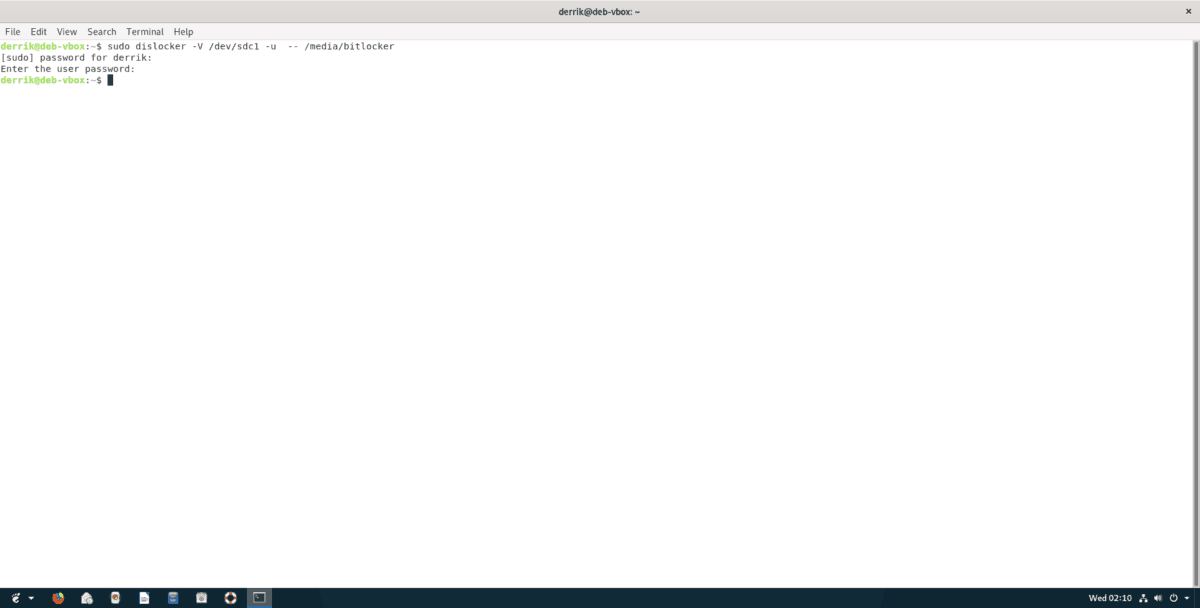
sudo dislocker -V /dev/sdc1 -u -- /media/bitlocker
ขั้นตอนที่ 3: หลังจากป้อนคำสั่งจากขั้นตอนที่ 2 ข้อความบางข้อความจะปรากฏขึ้นว่า“ ป้อนรหัสผ่านผู้ใช้” ป้อนรหัสผ่านสำหรับบัญชี Windows ที่คุณใช้เข้ารหัสพาร์ติชันของคุณแล้วกด เข้าสู่ กุญแจเพื่อดำเนินการต่อ
ขั้นตอนที่ 4: ใช้ dislocker คำสั่งติดตั้งพาร์ติชัน Bitlocker Windows ในโฟลเดอร์ / media / bl-mount โปรดเข้าใจว่าหากระบบไฟล์สกปรกซอฟต์แวร์ Dislocker จะติดตั้งพาร์ติชันของคุณโดยอัตโนมัติในโหมด“ อ่านอย่างเดียว” ในการแก้ไขปัญหาแบบอ่านอย่างเดียวจะต้องเรียกใช้ chkdsk บนไดรฟ์
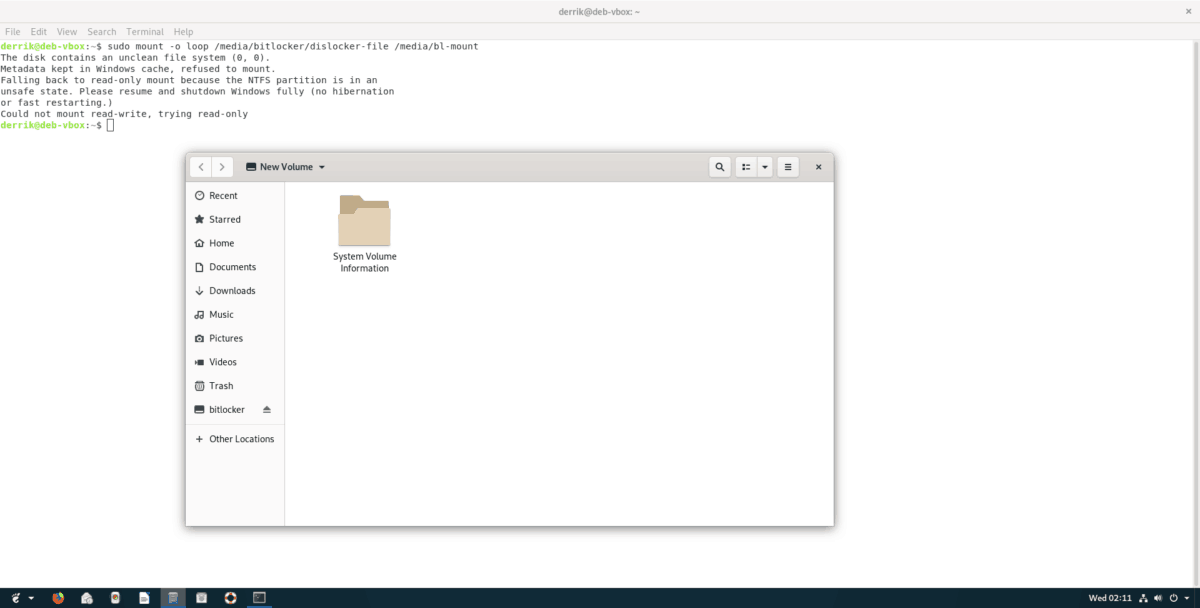
sudo mount -o loop /media/bitlocker/dislocker-file /media/bl-mount
การถอนการต่อเชื่อมพาร์ติชัน Windows Bitlocker ใน Linux
การยกเลิกการเมานท์พาร์ติชัน Windows ที่เข้ารหัสของ Bitlocker บน Linux นั้นไม่ง่ายเหมือนการระบุพาร์ติชัน คุณต้องยกเลิกการต่อเชื่อมโฟลเดอร์ที่ติดตั้งพาร์ติชันแทน
หมายเหตุ: ให้แน่ใจว่าได้ปิดไฟล์โฟลเดอร์โปรแกรมหรือแอพพลิเคชั่นทั้งหมดในพาร์ติชั่น Bitlocker Windows ก่อนที่จะพยายามยกเลิกการต่อเชื่อมหรือคุณอาจประสบกับข้อมูลสูญหาย
ในการเลิกเมานท์พาร์ติชันให้ใช้ umount คำสั่ง
sudo umount /media/bl-mount
หากพาร์ติชันปฏิเสธที่จะถอนการเชื่อมต่อให้ลองใช้สวิตช์บรรทัดคำสั่ง“ -f”
sudo umount /media/bl-mount -f</ p>













ความคิดเห็น